
1. 자신이 사용하는 노트북에 사용 가능한 램 종류와 지원최대 메모리를 확인한 후 구한다.
2. 노트북 뚜껑을 잘 연다.
3. 램을 꼽는다.
4. 뚜껑을 잘 닫는다.
간단하쥬? 딱 4가지만 잘하시면 됩니다.
1) 자신이 사용하는 노트북에 사용 가능한 램 종류와 지원최대 메모리를 확인한 후 구한다.
노트북 15UD40N-g****** 과 같이 제품 모델 넘버가 있습니다. (예, LG노트북)
LGE.COM | LG전자
차원이 다른 가치를 제공하는 LG전자 노트북, TV 및 냉장고 등 다양한 제품으로 당신의 라이프 스타일을 완성해보세요. 엘지이닷컴에서 전 제품을 소개합니다.
www.lge.co.kr
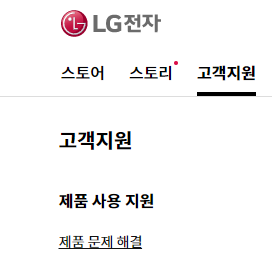
a. 제품 모델명이 15UD40N-G***** 이런식이라면 메모장에 15UD40N까지 적으시고 ctrl+c로 복사해줍니다.
b. 'LG전자 홈페이지 > 고객지원 > 제품 문제 해결'로 들어가주세요.
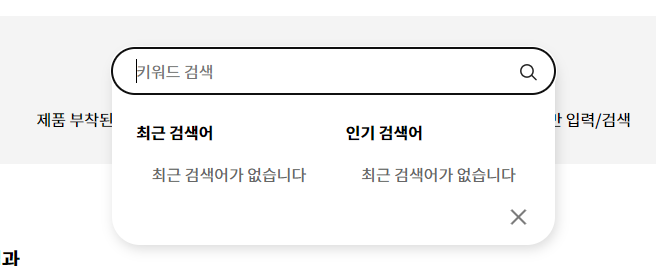
c. 위와 같은 창이 바로 뜨는데 15UD40N 를 ctrl+v로 붙여 넣기 해줍니다.
(사이트 사용결과 15까지만 넣으면 15가 붙는 모델들이 자동 검색되서 그 이상 쳐서 넣는게 어렵습니다.)
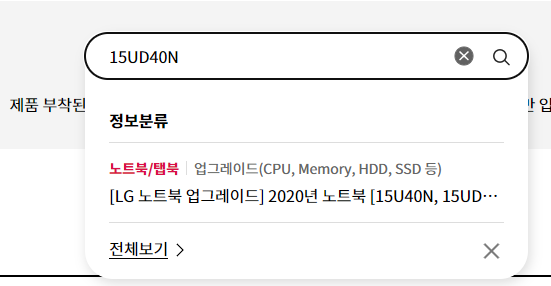
붙여 넣기하면 위와 같이 바로 검색결과가 나옵니다. 클릭해서 들어가 줍니다. // 결과가 안나오면 고객센터 채팅상담이나 전화로 확인하시면 됩니다.
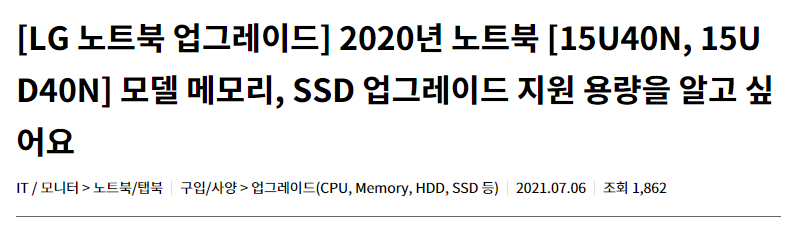
d.이런 글이 나오고 아래로 스크롤을 내려 봅니다.
검색 결과 링크
https://www.lge.co.kr/support/solutions-20152261343123?mktModelCd=15ZD970-G&productCode=NTB&sort=popular&page=1&searchKeyword=15UD40N&seq=0
제품 문제 해결 : [LG 노트북 업그레이드] 2020년 노트북 [15U40N, 15UD40N] 모델 메모리, SSD 업그레이드
LG전자 서비스는 노트북/탭북(20152261343123) 제품에 대한 문제를 빠르게 진단하고 해결할 수 있도록 도와드리겠습니다. 제품별 다양한 문제를 해결해보세요.
www.lge.co.kr

자신 없으면 서비스 센터에서 교체하라는 경고문구도 나오고,
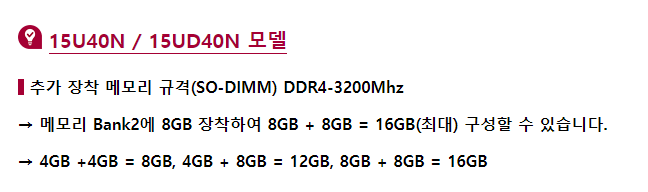
메모리 관련 정보가 나옵니다. DDR4 - 3200Mhz so-dimm 입니다. 여기서 so-dimm은 노트북용 메모리(사이즈가 데스크 탑과 다릅니다.)사이즈를 말합니다. 곧 노트북용 DDR4- 3200Mhz를 구하면 된다는 말이지요.
그리고 최대 16GB까지 구성이 가능하다니, 그 이상을 살 필요가 없습니다. 기본 8GB 1개 장착 모델이니 4GB나 8GB 한 개 더 구하면 되겠네요. DDR4 - 3200Mhz so-dimm 8GB
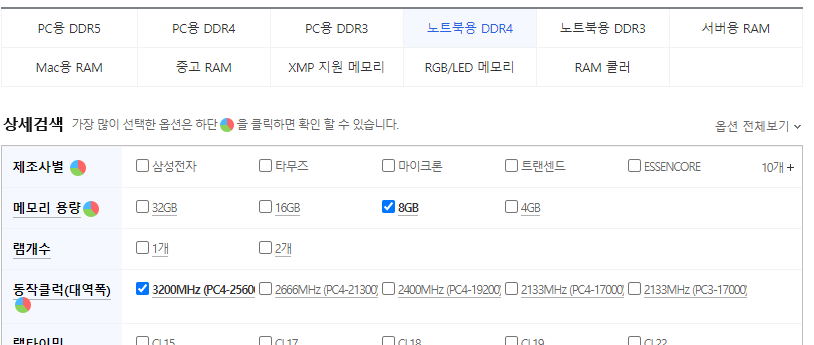
노트북용 + 8GB + 3200Mhz 으로 검색해보면,
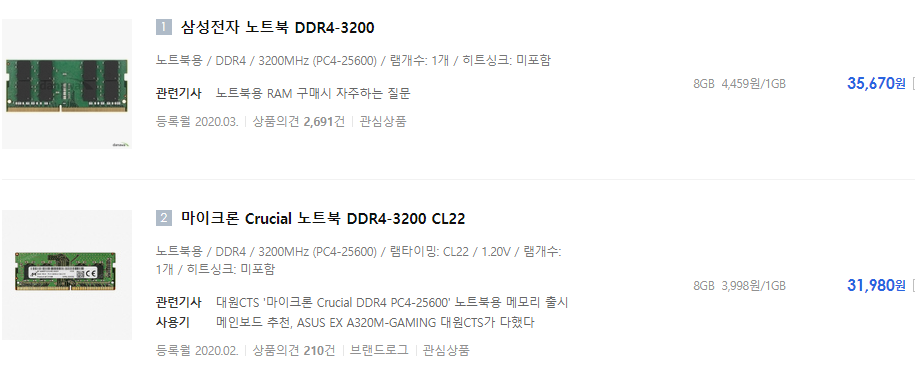
이런 결과가 나오고, 이중에 원하는걸 하나 구입해줍니다.
제 케이스에는 두대의 노트북에서 호환되는 메모리가 있어 메모리 이식을 했습니다.
2. 노트북 뚜껑을 잘 연다.
나사를 잘 열어야 합니다. 오랜된 노트북일수록 플라스틱이 잘 부러질수 있습니다. 조심히 여세요.
정밀 드라이버를 사용을 권합니다. 잘못하면 나사 빠가나서 잘 보시고 열어주세요.
고무 부분을 헤라로 들어내고(?) or 잘 뜯어내고 나사를 풀러줍니다.
광고는 아니고 저는 자동차키 나사 한번 빠가내서...결국 보조키로 사용중이라, 나사와 드라이버는 잘 맞는걸 사용하시길 권합니다. 아래는 제일 저렴하지만 애지간한 내용이 다 있는 가성비 갑의 드라이버 링크입니다. (헤라로 들어 있습니다.)
정밀 드라이버 셋트 가성비 1만원대
아래 그림은 노트북 2대입니다. 동시에 작업했고, 노트북마다 나사의 위치와 크기가 다를수 있습니다. 글고 고무 패킹으로 숨어 있는 경우나 플라스틱 패킹으로 숨어 있는 경우가 있지만, 기억해야할건 최소 8개 이상의 나사로 조립이 되어 있다는것!!! 헤라로 걷어 올리기 전에 한번 꼭 체크를 해보세요.

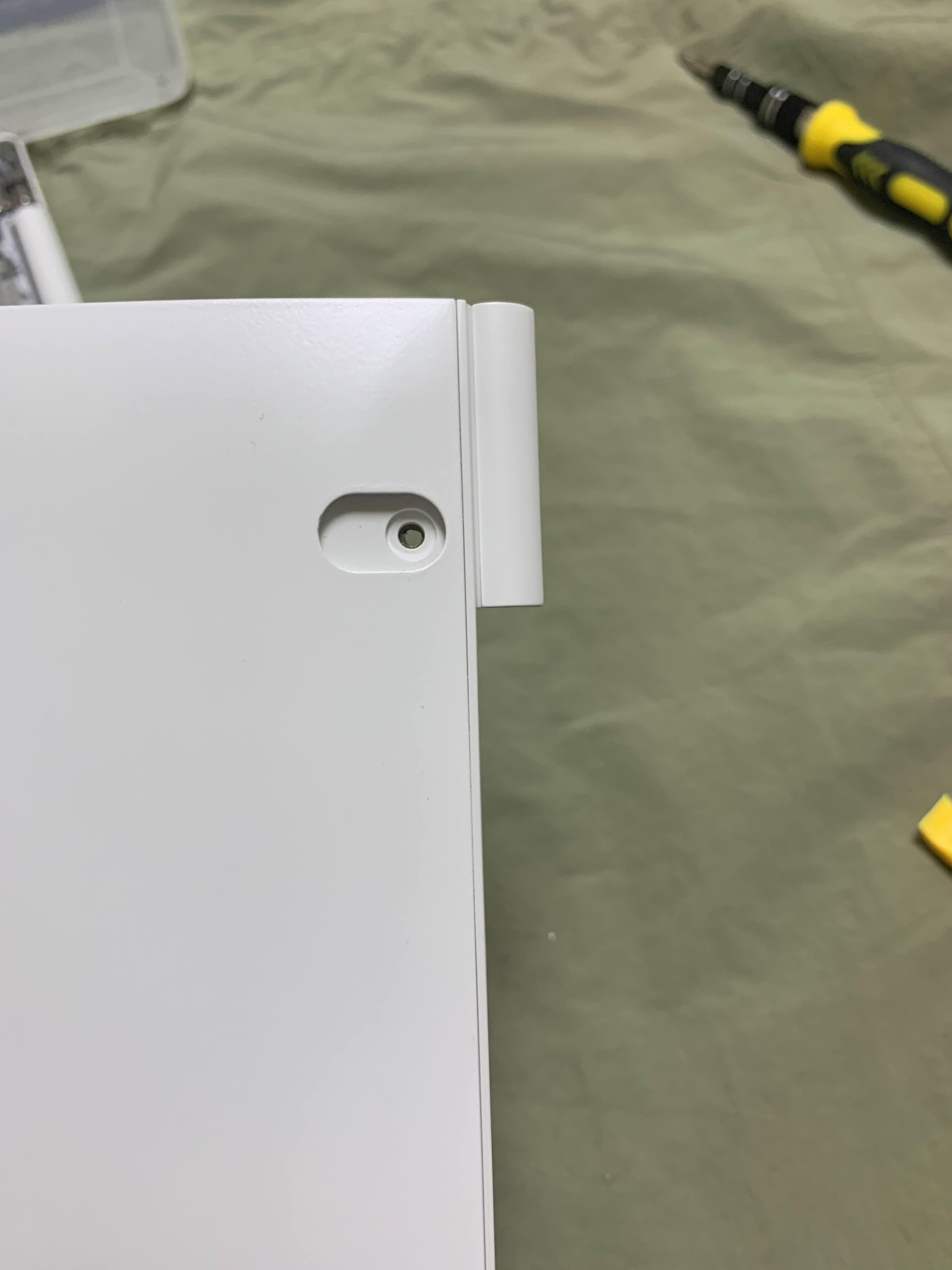


3. 램을 꼽는다.


램은 비스듬히 꼽아서 좌우측 철핀에 딸깍 하고 물리게 내리면서 꼽아줍니다.
4. 뚜껑을 잘 닫는다.
끝!
'생활 전반, 내돈 내산 > 기계, 물건' 카테고리의 다른 글
| 정밀 드라이버 셋트 가성비 1만원대 (0) | 2021.12.12 |
|---|---|
| 노트북 구매기 #3. 레기온 5 R7 5800H + RTX3060 도착, 설치! (0) | 2021.12.09 |
| 노트북 구매기 #2. 레기온 5 R7 5800H + RTX3060 구매기 (37만원 할인) (0) | 2021.12.07 |
| 노트북 구매기 #1. 현재 제일 잘나가는 노트북 하이엔드 CPU+GPU 조합 벤치마크 (21년 12월) (0) | 2021.12.06 |
| 에어팟 3세대 (0) | 2021.12.01 |




